UE4 Ray Tracing
一、找到4.22在桌面上的快捷方式,打开属性面板找到目标栏,再最后面打上 -dx12

二、打开工程的时候,不要从客户端打开,点击桌面上修改之后的快捷方式打开所需要的工程文件。
三、打开ProjectSettings>Rendering找到勾选 Support Compute Skincache 和 Ray Tracing。


勾选后,后重新打开工程,重新编译。
四、以上步骤只是刚入门,想开启光线追踪设置,你可以再控制台命令窗口设置,说几个基本的,
使用这些可以打开和关闭特定光线跟踪效果。
r.RayTracing.Reflections [0|1] r.RayTracing.Shadows [0|1] r.RayTracing.AmbientOcclusion [0|1]
五、后期处理。
在场景中使用Post Process Volumes来控制光线跟踪和路径跟踪功能和属性,以使您能够应用所需的功能和质量级别。从这些属性中,您可以控制光线跟踪反射,半透明度,全局照明,环境光遮挡和路径跟踪器。
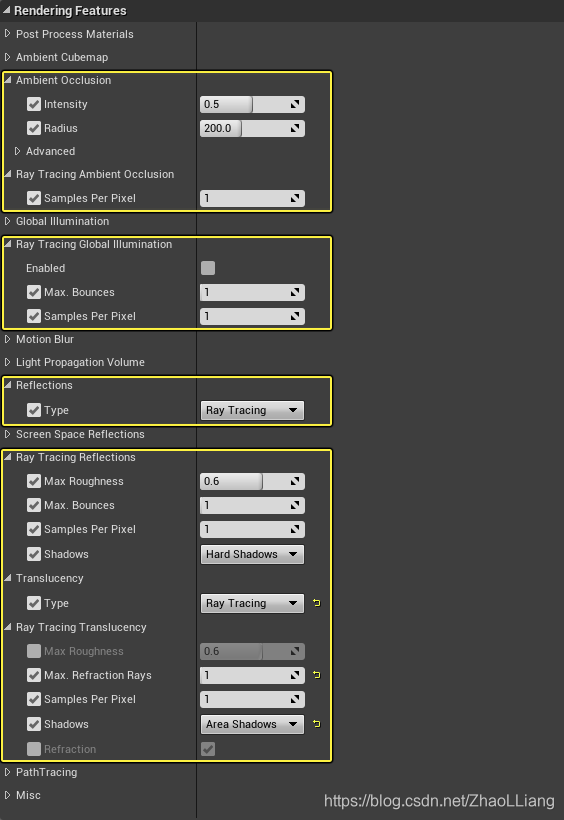
六、灯的类型及设置。
定向光
使用“ 定向光源” 的以下属性可以影响光线跟踪功能。

点和聚光灯

直角光
使用Rect Lights的以下属性 来影响光线跟踪功能。

天空光
使用Sky Light的以下属性可以影响光线跟踪功能。

Actors
使用Actors的以下属性可以影响光线跟踪功能。

相关链接传送门:https://docs.unrealengine.com/en-US/Engine/Rendering/RayTracing/index.html
https://devblogs.nvidia.com/introduction-ray-tracing-unreal-engine-422/
https://www.youtube.com/watch?v=4NSId_YxFJw
https://www.youtube.com/watch?v=4ovVJuhYlbE&pbjreload=10
https://www.youtube.com/results?search_query=ue4+ray+tracing+tutorial





 本文介绍了在UE4中开启光线追踪的步骤,包括通过快捷方式添加-dx12参数,工程设置中启用Compute Skincache和Ray Tracing,以及在控制台调整光线追踪效果。此外,还详细讨论了不同类型的灯光、后期处理和Actors对光线追踪的影响,并提供了多个相关资源链接以深入学习。
本文介绍了在UE4中开启光线追踪的步骤,包括通过快捷方式添加-dx12参数,工程设置中启用Compute Skincache和Ray Tracing,以及在控制台调整光线追踪效果。此外,还详细讨论了不同类型的灯光、后期处理和Actors对光线追踪的影响,并提供了多个相关资源链接以深入学习。
















 4889
4889










